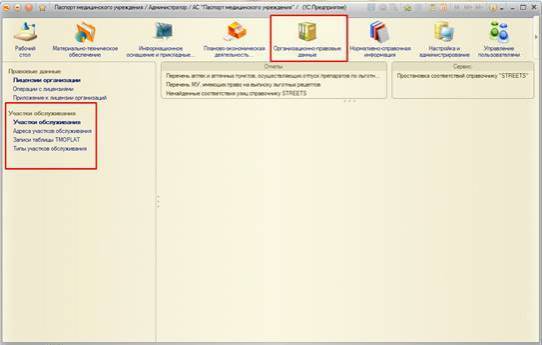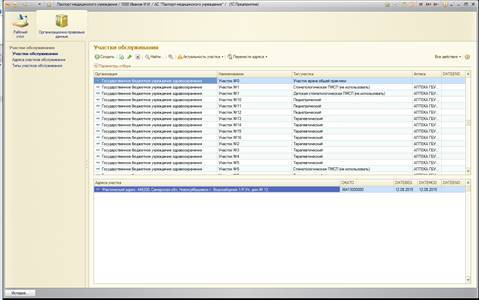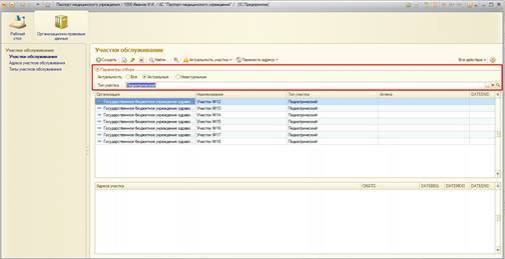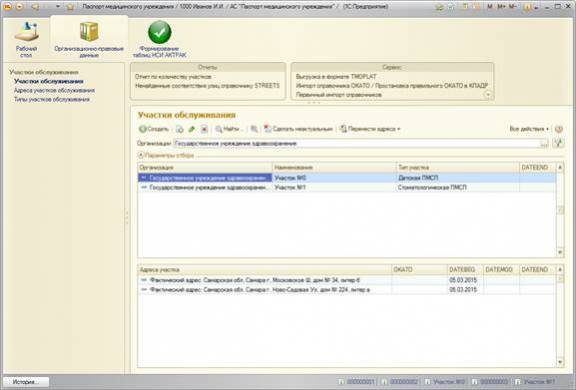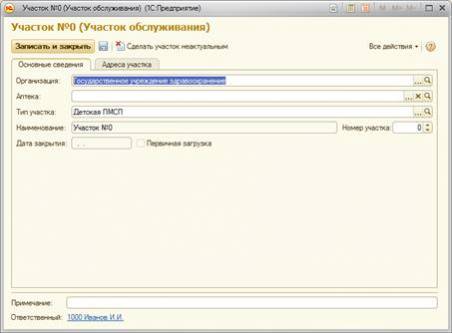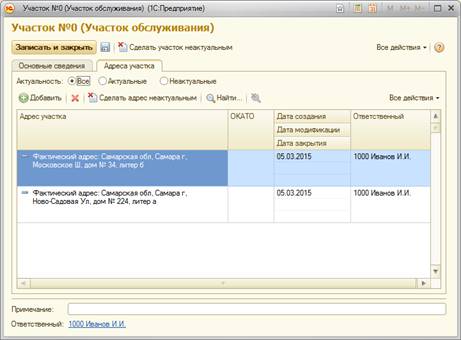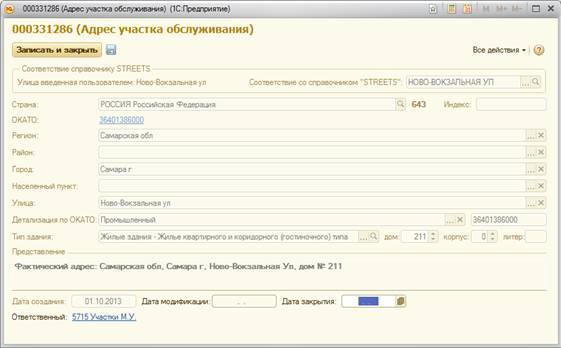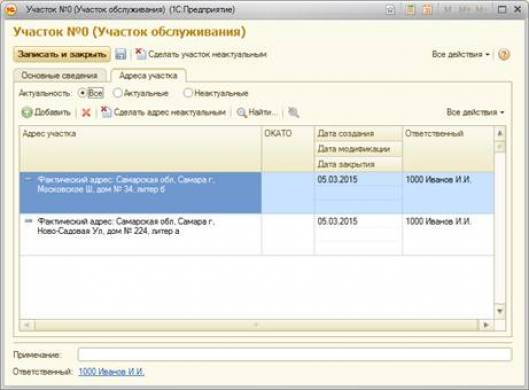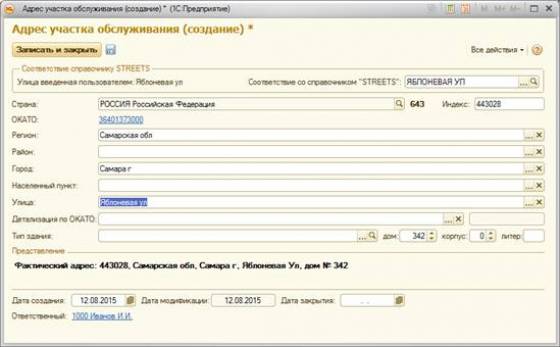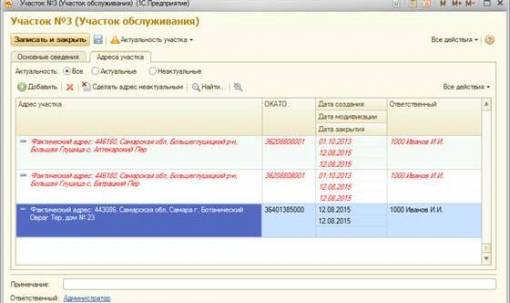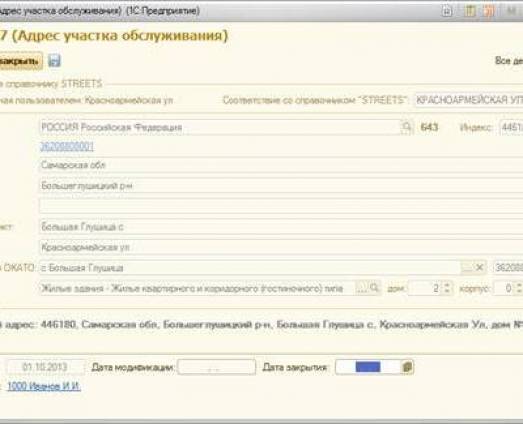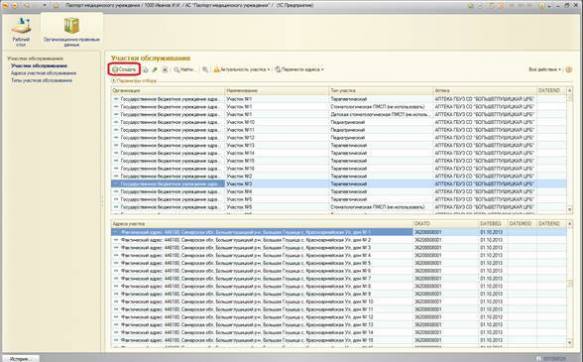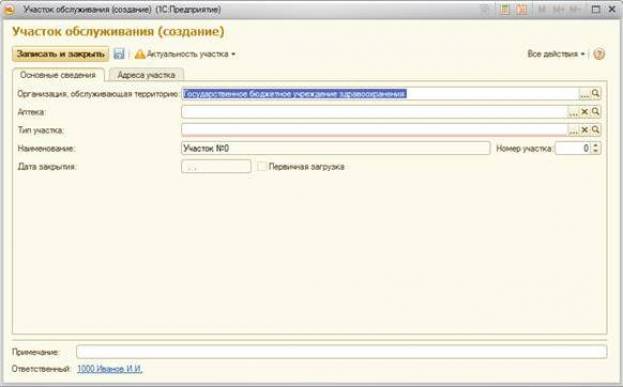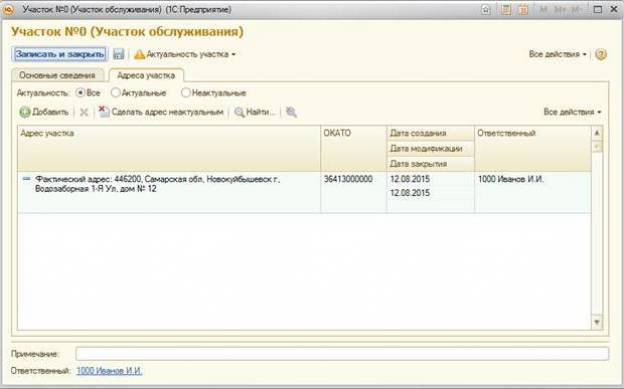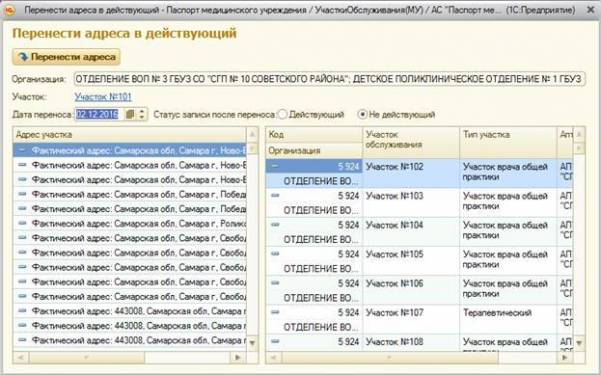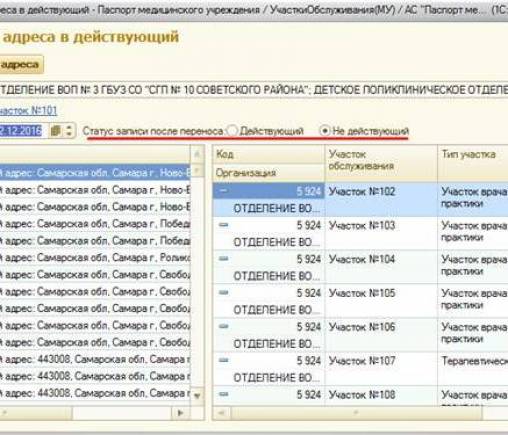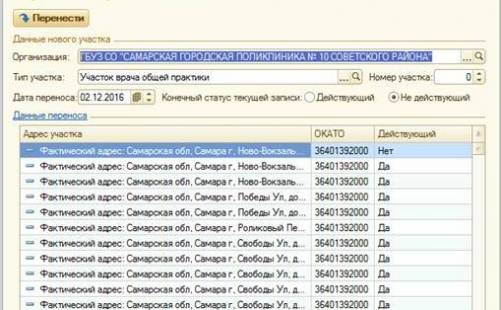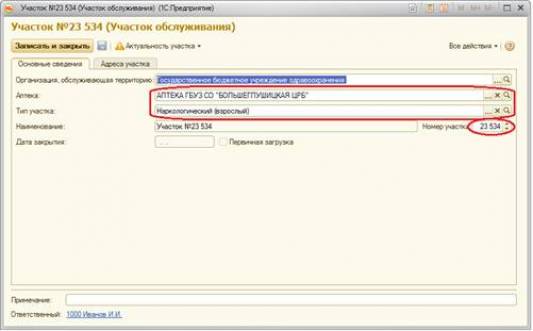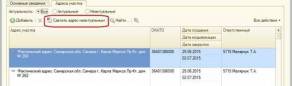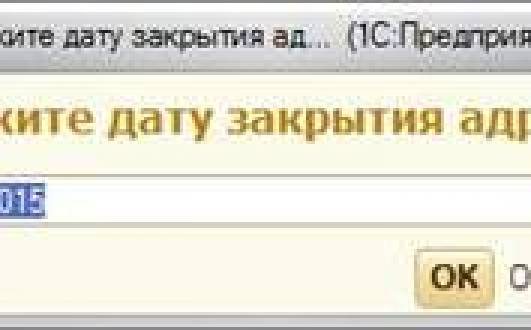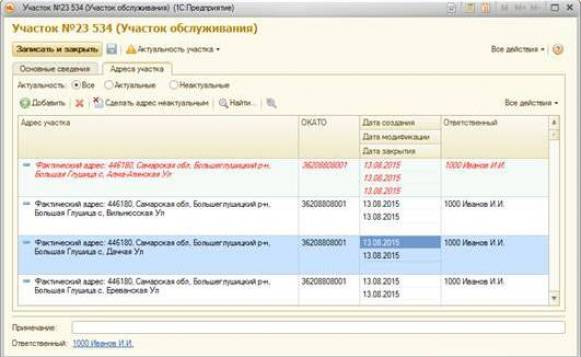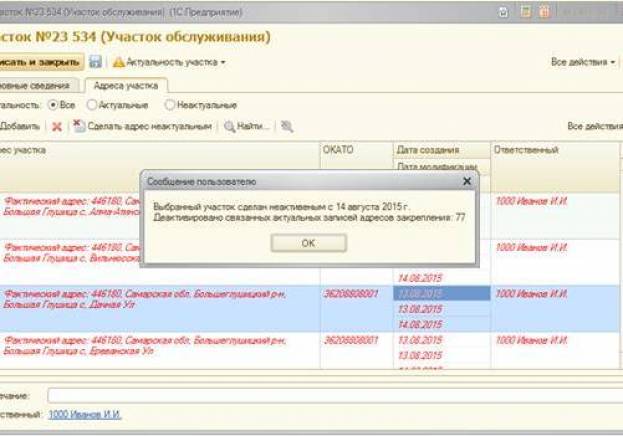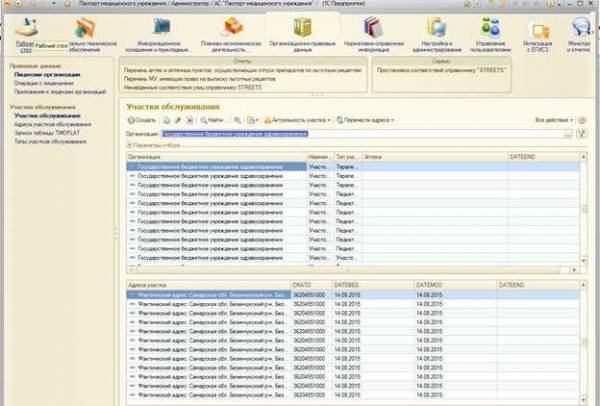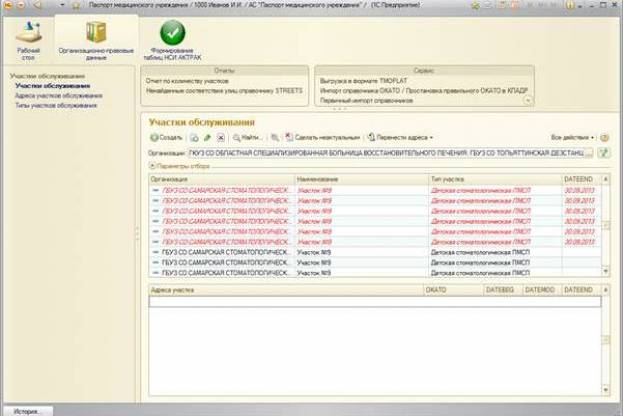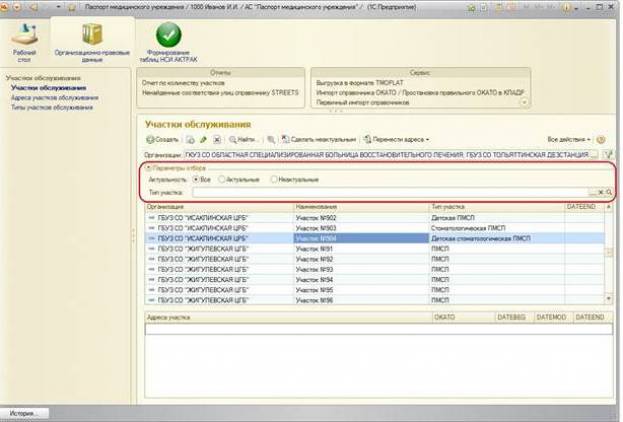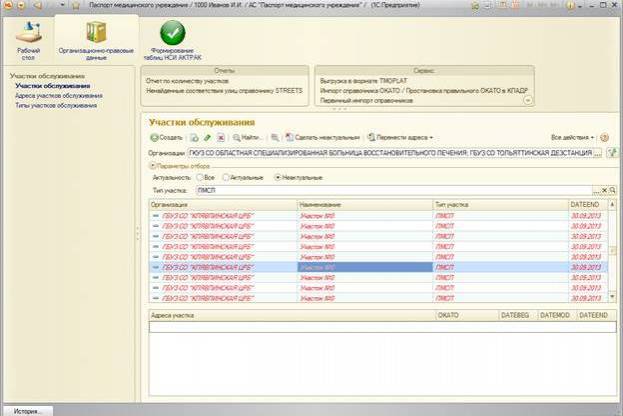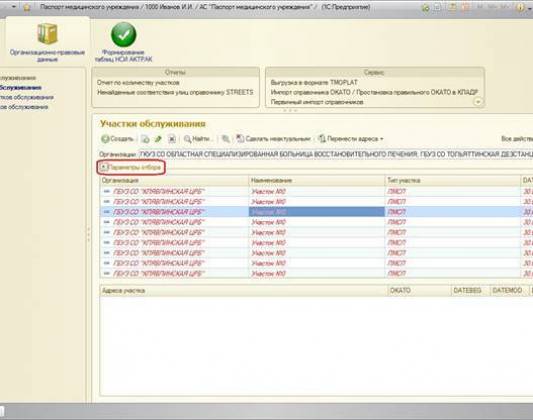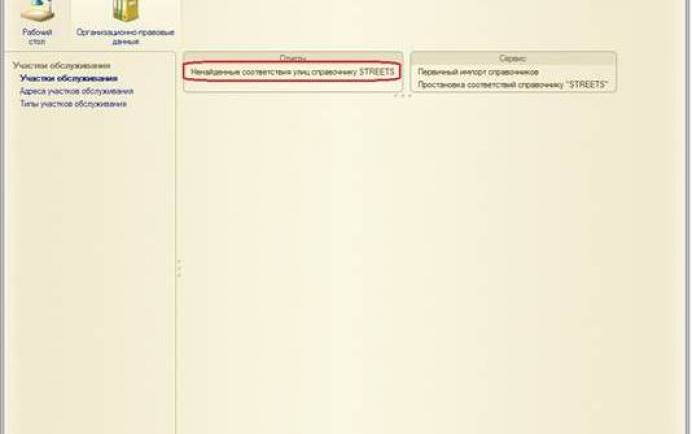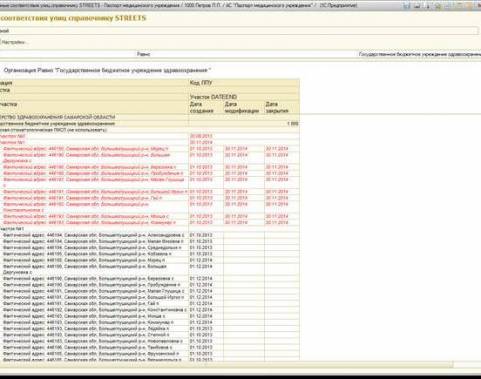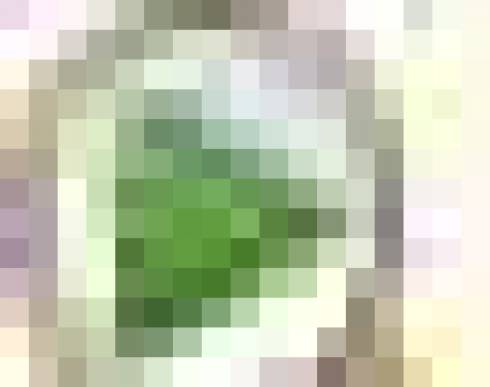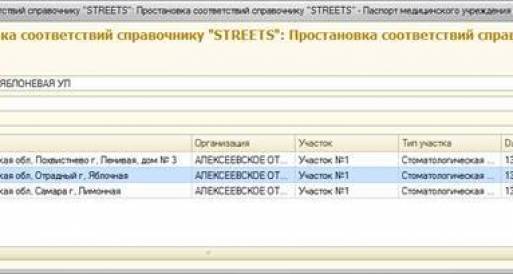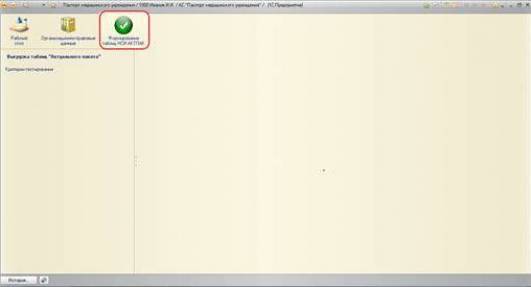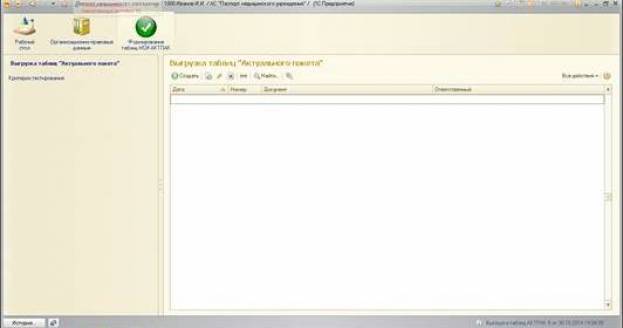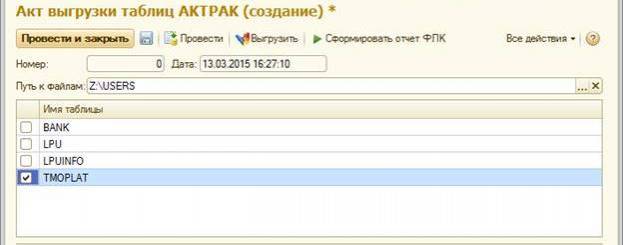Функциональная схема
Функциональное назначение:
Управление списком закрепленных за медицинскими орагнизациями территориями обслуживания (участками) с учетом поло-возрастных групп и видов медицинской помощи.
Инструкция:
Скачать инструкцию в формате PDF Функциональная возможность «Реестр обслуживаемых территорий позволяет управлять списком закрепленных за медицинскими организациями (далее МО) территориями обслуживания (участками) в разрезе различных видов медицинской помощи.
Данная функциональная возможность доступна в разделе «Участки обслуживания» подсистемы «Организационно-правовые данные».
В рамках данной функциональной возможности осуществляется работа со справочником «Участки обслуживания», который однократно загружается из справочника «TMOPLAT»1) актуального пакета в АС «Паспорт МУ» на определенную дату. Эта дата является «отсчетной точкой», с которой начинается ведение справочника «TMOPLAT» представителями мед. организаций в системе «Паспорт МУ».
Работа с участками обслуживания специалистами медицинской организации
Для просмотра списка загруженных участков после первичной загрузки данных из «TMOPLAT» под правами представителя медицинской организации, достаточно зайти в систему под пользователем с группой доступа «Участки обслуживания: ответственный МУ». В подсистеме «Организационно-правовые данные» в справочнике «Участки обслуживания» можно увидеть список всех участков только по организации пользователя.
На форме списка участков обслуживания доступен отбор по типам участка и по актуальности участков.
Участки обслуживания можно группировать по актуальности и по типам.
Участки могут быть следующих типов:
- Терапевтический;
- Педиатрический;
- Стоматологическая ПСМП;
- Детская стоматологическая ПСМП;
- Акушерско-гинекологическая помощь для взрослых;
- Акушерско-гинекологическая помощь для детей;
- Участок врача общей практики;
- Психиатрический (взрослый);
- Психиатрический (детский);
- Наркологический (взрослый);
- Фтизиатрический (взрослый);
- Фтизиатрический (детский);
По актуальности участки могут быть:
- актуальными (действующими);
- неактуальными (закрытыми).
К актуальным участкам относятся те, которые имеют хотя бы один действующий незакрытый участок. Неактуальный участок имеет в себе все закрытые адреса.
Неактуальные участки на форме списка выделены цветом.
Отборы на форме списка можно скрыть для более удобной работы с участками обслуживания.
Для просмотра списка адресов, которые содержит конкретный участок обслуживания, достаточно выделить участок мышью, тогда в нижней части экрана появятся адреса, которые обслуживаются в рамках выделенного участка.
Создание новых участков и редактирование существующих
Для просмотра участка и возможности его редактирования необходимо открыть выделенный участок двойным щелчком мыши.
На вкладке «Основные сведения» отображается номер участка, его тип, код аптечного учреждения, список адресов этого участка, ответственный – пользователь, редактирующий запись данного участка, а также технологические даты: начала действия, модификации и окончания действия адреса.
Вкладка «Адреса участка» позволяет просмотреть все адреса, которые обслуживаются в рамках данного участка с указанным типом.
Перед редактированием участка (исправление имеющегося адреса, введение нового, закрытие адреса или участка в целом) необходимо учитывать следующие правила при работе с участками обслуживания:
- Если адрес участка был загружен при первичном импорте справочника «TMOPLAT», он не может быть изменен. Данный адрес может быть только закрыт (Рисунок 12).
- Если адрес участка уже был выгружен в справочник «TMOPLAT», то он не может редактироваться. Если запить оказалась некорректной, необходимо закрыть запись, то есть проставить дату окончания действия записи, и создать новую.
- Записи, загруженные из «TMOPLAT» с уже заполненной датой окончания действия, являются закрытыми и редактированию не подлежат;
- Запись может быть изменена/отредактирована только в случае, если она заведена после последней выгрузки справочника «TMOPLAT» и еще не участвовала в последующей выгрузке.
- При вводе новой записи адреса в участке обслуживания, поле «Дата создания» заполняется автоматически текущей датой, но также может быть отредактирована пользователем вручную. При изменении записи после ее сохранения заполняется дата модификации. Дата закрытия может быть заполнена как текущей, так и произвольной датой.
- При закрытии участка в целом, всем адресам этого участка автоматически проставляется дата закрытия, при необходимости дата закрытия может быть отредактирована вручную.
Создание нового адреса в уже существующем участке
Откроем двойным щелчком мыши участок, в который необходимо добавить адрес.
С помощью команды «Добавить» введем новый адрес участка обслуживания в специальной форме, изображенной на рисунке ниже.
Все составляющие адреса выбираются из общероссийского справочника «КЛАДР». При заполнении адреса индекс и ОКАТО проставляются автоматически.
Поле «Детализация по ОКАТО» позволяет выбрать районы города для определения правильного ОКАТО у введенного адреса.
Поле заполняется после выбора улицы адреса, т.к. в нередких случаях улица проходит по нескольким районам города.
При заполнении улицы нового адреса, система автоматически ищет соответствие между введенными данными и данными в региональном классификаторе улиц «STREETS».
Если улица, вводимая специалистом ЛПУ, не найдена в справочнике STREETS, то пользователь получает сообщение о том, что соответствие не найдено и предлагает два варианта действий: продолжить ввод - «Да» и отменить ввод - «Нет».
В первом случае система позволяет пользователю ввести значение улицы, но на форме ввода адреса появится сообщение о том, что соответствие со справочником «STREETS» не найдено.
Если пользователь ответил «Нет» на сообщение на всплывшем окне, то строка ввода улицы автоматически очищается.
Если вводимое значение улицы найдено в справочнике «STREETS», то на форме в поле «Соответствие со справочником «STREETS»» появится значение найденного соответствия.
После ввода нового адреса, его необходимо сохранить с помощью кнопки «ОК». Тогда на форме участка появится новая строка с введенным адресом. Дата открытия и дата модификации адреса будет заполнена текущей датой.
Внимание! Номер дома является обязательным для заполнения полем!
Список актуальных/неактуальных (т.е. открытых/закрытых) адресов участка можно увидеть с помощью отбора «Актуальность».
Если адрес был загружен с помощью первичной загрузки «TMOPLAT», у пользователя не будет возможности изменить составляющие данного адреса.
На форме самого участка первичной загрузки установлен признак «Первичная загрузка», который не позволяет менять данные участка.
Создание нового участка обслуживания
Для создания нового участка, необходимо на форме списка справочника «Участки обслуживания» воспользоваться кнопкой «Создать».
В открывшейся форме следует заполнить: номер участка, код аптечного учреждения и выбрать тип участка из предложенного справочника. Сохранив эти данные, можно вводить адреса, которые будут обслуживаться в рамках данного участка.
После того, как в участок внесены все адреса, его можно сохранить с помощью кнопки «Записать и закрыть».
Групповой перевод адресов с одного участка обслуживания на другой
В системе разработан функционал группового перевода адресов с одного участка обслуживания на другой. Данный функционал имеет следующие особенности:
- перевод адресов участка можно осуществлять как в рамках одной организации, так и передавать адреса участков другому учреждению. Передача адресов участка обслуживания другой организации доступно пользователю с частным профилем «Участки обслуживания: контролирующий орган».
- адреса могут быть переданы как в уже существующий участок, так и в новый, возможен выбор конечного статуса текущей записи. Для осуществления этой процедуры необходимо выбрать участок из списка и воспользоваться кнопкой «Перенести адреса». Из открывшегося списка выбрать одно из действий: в новый участок или в действующий участок. При переносе адресов в действующий участок откроется форма вида:
В левой части формы расположены адреса переноса, в правой части – все участки обслуживания организации. Необходимо выбрать дату переноса (с какого числа адрес будет числиться в другом участке) и статус записи после переноса адреса (действующий/недействующий), выбрать адреса к переносу и нажать кнопку «Перенести адреса». Если статус записи после переноса выбран «недействующий», то адрес переноса в «старом» участке становится неактуальным.
Если статус выбран «действующий», то адрес в участке, из которого переносится, остается актуальным.
При переносе адресов в новый участок открывается форма:
Данные переноса в форме содержат все адреса участка, как действующие, так и недействующие. Актуальность адреса участка можно отследить по записи поля «Действующий».
Необходимо выбрать тип создаваемого участка, указать номер участка, дату переноса и адреса, подлежащие передаче в новый участок.
Есть возможность выбора даты, относительно которой будет проведен перенос выбранных адресов участка обслуживания в новый или существующий участок обслуживания. При этом если статус записи адреса участка выбрать «не действующий», то дата закрытия адреса будет -1 день.
Существует возможность выбора нескольких адресов из списка адресов участка обслуживания для переноса в новый или существующий участок обслуживания. Для переноса нескольких адресов участка необходимо выделить их мышью при зажатых клавишах Shift или Ctrl. Выделить все адреса для переноса можно с помощью сочетания клавиш Ctrl + A.
Важно! Для выполнения операций по групповому переносу адресов необходимо, чтобы участки не относились к участкам первичной загрузки.
Если у участков, загруженных с помощью первичной загрузки, оказались некорректными некие данные, например, данные по типу участка или аптеке, редактировать данные первичной загрузки невозможно. В таком случае все адреса участка можно перенести в новый участок с помощью выше описанной функции, самостоятельно указав тип и номер нового участка. После переноса адресов данные по типу участка, его номеру и аптеке у вновь созданного участка могут быть отредактированы вручную до момента выгрузки адресов участка в справочник «TMOPLAT» актуального пакета.
Закрытие адресов и участков обслуживания
- Закрыть адрес участка обслуживания можно двумя способами:
- закрыть конкретный адрес;
- закрыть участок совместно с адресами, которые он обслуживает.
Для закрытия одного конкретного адреса в участке, необходимо перейти на вкладку «Адреса участка» на форме конкретного участка и воспользоваться кнопкой «Сделать адрес неактуальным».
Система выдаст сообщение с вопросом, изображенным на рисунке ниже.
Если пользователь уверен в своем действии, то нажав кнопку «Да», система предложит ему два варианта: проставить в дату закрытия адреса текущую дату (кнопка «Да») и ввести дату закрытия самостоятельно.
Подтвердив свои действия, пользователь может убедиться в том, что адрес участка закрыт: на форме будет проставлена дата окончания действия адреса, а форма самого адреса будет закрыта на редактирование.
Если все адреса участка должны быть закрыты одной датой, можно изменить актуальность самого участка, т.е. сделать участок недействующим. В этом случае всем адресам будет проставлена дата закрытия, указанная при закрытии участка.
Для закрытия участка целиком, следует воспользоваться кнопкой «Актуальность участка» и выбрать соответствующее значение.
Проставив дату закрытия участка (текущую или произвольную), после этого система выдаст сообщение о том, что с выбранным участком будут закрыты все адреса, входящие в этот участок.
Выбрав дату закрытия участка (текущую или произвольную), система проставит в поле «Дата закрытия» каждого адреса эту дату.
Если адрес в участке уже был закрыт ранее, дата его закрытия не изменится.
Работа с участками обслуживания специалистами контролирующей организации
Для того, чтобы просмотреть список загруженных участков после первичной загрузки данных из «TMOPLAT» под пользователем с правами «Участки обслуживания: контролирующий орган», можно поступить двумя способами:
- Отобразить участки (с помощью кнопки «Подбор») по одной или нескольким выбранным из справочника «Организации» учреждениям;
- Отобразить участки по всем медицинским организациям, подчиненным выбранному учреждению (например, министерству).
На форме списка участков обслуживания доступен отбор по типам участка и по актуальности участков.
Участки обслуживания можно группировать по актуальности и по типам.
Участки могут быть следующих типов:
- Терапевтический;
- Педиатрический;
- Стоматологическая ПСМП;
- Детская стоматологическая ПСМП;
- Акушерско-гинекологическая помощь для взрослых;
- Акушерско-гинекологическая помощь для детей;
- Участок врача общей практики;
- Психиатрический (взрослый);
- Психиатрический (детский);
- Наркологический (взрослый);
- Фтизиатрический (взрослый);
- Фтизиатрический (детский);
По актуальности участки могут быть:
- актуальными (действующими);
- неактуальными (закрытыми).
К актуальным участкам относятся те, которые имеют хотя бы один действующий незакрытый участок. Неактуальный участок имеет в себе все закрытые адреса.
Неактуальные участки на форме списка выделены цветом.
Отборы на форме списка можно скрыть для более удобной работы с участками обслуживания.
Проверка соответствий введенных улиц региональному классификатору улиц «STREETS»
Прежде, чем осуществить выгрузку справочника «TMOPLAT» из системы, необходимо проверить, все ли улицы в адресах, которые ввели специалисты ЛПУ, имеют соответствие из справочника «STREETS», т.к. в выгрузке будут участвовать только те адреса, где соответствия найдены. Остальные записи в выгрузку не попадут. Чтобы миновать такую ситуацию, необходимо выявить, какие записи не имеют соответствия справочнику «STREETS».
С помощью отчета «Ненайденные соответствия улиц справочнику STREETS» в разделе «Отчеты» можно вывести список адресов, где соответствия региональному классификатору улиц проставлено не было.
Для заполнения соответствия улицам, отобразившимся в отчете, необходимо воспользоваться обработкой «Простановка соответствий справочнику «STREETS» .
Для простановки соответствия справочнику «STREETS» необходимо воспользоваться кнопкой «Подбор улиц адреса» ![]() над формой со списком участков.
над формой со списком участков.
В открывшемся окне список мед. учреждений и выбираем значение улицы из справочника «STREETS». Для того, чтобы облегчить поиск необходимых адресов (в левой стороне формы), можно воспользоваться отбором по типу участка.
Отметив «галочками» те адреса, где необходимо заполнить значение улицы из регионального справочника, воспользуемся кнопкой «Проставить соответствия».
Для проверки результата можно повторно воспользоваться отчетом «Ненайденные соответствия улиц справочнику «STREETS», если адресов с некорректными значениями нет, все записи попадут в выгрузку справочника.
Выгрузка таблиц актуального пакета («TMOPLAT», «LPU», «BANK») из АС «Паспорт МУ»
Для выгрузки справочников «TMOPLAT», «LPU», «BANK» из АС «Паспорт МУ» разработана подсистема «Формирование таблиц НCИ АКТPAK».
Для работы с выгрузкой справочников для актуального пакета пользователю необходимо иметь профиль доступа «Формирование таблиц НСИ».
Для осуществления выгрузки справочников («TMOPLAT», «LPU», «BANK») для актуального пакета, необходимо перейти в раздел «Выгрузка таблиц «Актуального пакета».
«Выгрузка таблиц «Актуального пакета» - это документ, который необходимо создавать каждый раз при выгрузке таблиц для актуального пакета из системы. С помощью кнопки «Создать» откроется форма нового документа.
Выбрав каталог сохранения выгружаемого справочника (выгружаемых справочников) и отметив (галочкой), какие таблицы будут участвовать в выгрузке, документ воспользуемся кнопкой «Выгрузить». Система проинформирует пользователя о том, что перед выгрузкой документ стоит сохранить. После сохранения документа, будет осуществлена выгрузка справочников. Система сообщит об успешной выгрузке, а в правой части документа будет видно, какое количество строк каждой таблицы было выгружено.